不可否认,即使对于非技术人员来说,Wiki 也非常有用。你可以用它做很多事情——写笔记和草稿、协作项目、构建完整的网站等等。
多年来,我使用过不少 Wiki,既用于个人工作,也用于各种合同工和全职工作。虽然传统的 Wiki 很好,但我真的很喜欢 桌面 Wiki 的想法。它们体积小、易于安装和维护,甚至更易于使用。而且,正如你可能已经猜到的,有很多桌面 Wiki 可用于 Linux。
让我们来看看其中一个更好的桌面 Wiki:Zim。
开始使用
你可以从软件网站下载并安装 Zim,或者使用更简单的方法,通过你的发行版的软件包管理器安装它。
Zim 安装完成后,启动它。
Zim 的一个关键概念是笔记本。它们就像关于单个主题的 Wiki 页面的集合。当你第一次启动 Zim 时,它会要求你指定笔记本的文件夹和笔记本的名称。Zim 建议名称为“Notes”,文件夹为 ~/Notebooks/。如果你愿意,可以更改它。我改了。
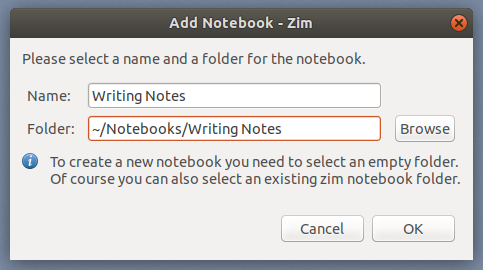
opensource.com
设置笔记本的名称和文件夹后,单击确定。你将获得一个本质上是 Wiki 页面的容器。
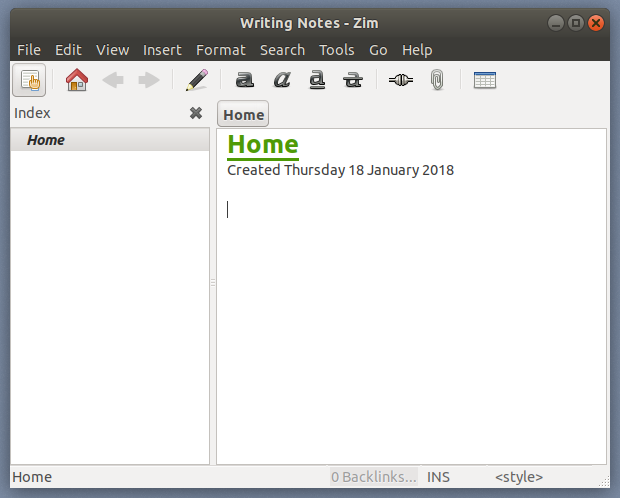
opensource.com
向笔记本添加页面
你现在有了一个容器。然后呢?当然,你开始向其中添加页面。要做到这一点,选择文件 > 新建页面。
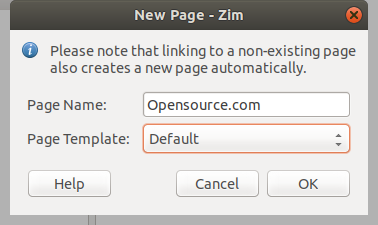
opensource.com
输入页面的名称,然后单击确定。从那里,你可以开始输入内容以将信息添加到该页面。
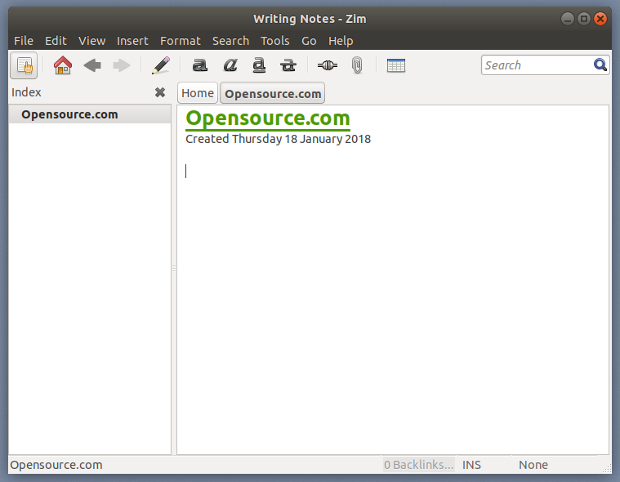
opensource.com
该页面可以是任何你想要的内容:你正在上的课程的笔记、书籍、文章或论文的提纲,或者你的书籍清单。这取决于你。
Zim 有许多格式化选项,包括
- 标题
- 字符格式化
- 项目符号和编号列表
- 复选框列表
你还可以添加图像并将文件附加到你的 Wiki 页面,甚至从文本文件中提取文本。
Zim 的 Wiki 语法
你可以使用工具栏向页面添加格式,但这并不是唯一的方法。如果像我一样,你有点老派,你可以使用 Wiki 标记进行格式化。
Zim 的标记 基于 DokuWiki 使用的标记。它本质上是 WikiText,带有一些小的变体。例如,要创建项目符号列表,请键入星号。用两个星号包围一个单词或短语使其变为粗体。
添加链接
如果你的笔记本中有多个页面,则很容易链接它们。有两种方法可以做到这一点。
第一种方法是使用 驼峰式命名法 来命名页面。假设我有一个名为“Course Notes”的笔记本。我可以将我正在上的数据分析课程的笔记本重命名为“AnalysisCourse”。当我想从笔记本中的另一个页面链接到它时,我只需键入“AnalysisCourse”并按空格键。即时超链接。
第二种方法是单击工具栏上的插入链接按钮。在链接到字段中键入你要链接到的页面的名称,从显示的选项列表中选择它,然后单击链接。
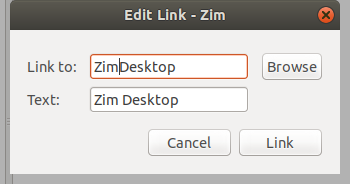
opensource.com
我只能在同一笔记本中的页面之间进行链接。每当我尝试链接到另一个笔记本中的页面时,该文件(扩展名为 .txt)总是在文本编辑器中打开。
导出你的 Wiki 页面
有时你可能想在其他地方使用笔记本中的信息——例如,在文档或网页中。与其复制和粘贴(并丢失格式),你可以将你的笔记本页面导出为以下任何格式
- HTML
- LaTeX
- Markdown
- ReStructuredText
要做到这一点,单击你要导出的 Wiki 页面。然后,选择文件 > 导出。决定是导出整个笔记本还是仅导出单个页面,然后单击下一步。
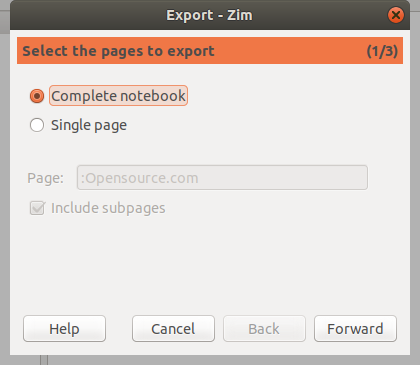
opensource.com
选择你要用于保存页面或笔记本的文件格式。对于 HTML 和 LaTeX,你可以选择一个模板。尝试一下,看看哪种最适合你。例如,如果你想将你的 Wiki 页面转换为 HTML 演示幻灯片,你可以从模板列表中选择“SlideShow_s5”。如果你想知道,这会生成由 S5 幻灯片框架 驱动的幻灯片。
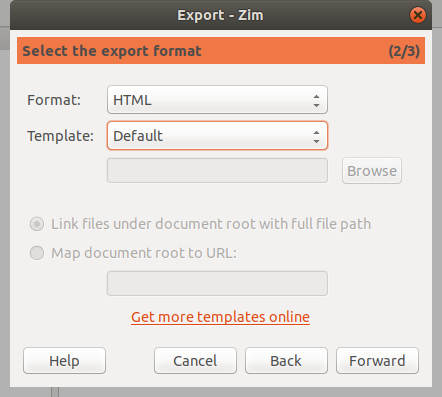
opensource.com
单击下一步。如果要导出笔记本,你可以选择将页面导出为单个文件或一个文件。你还可以指向要保存导出文件的文件夹。
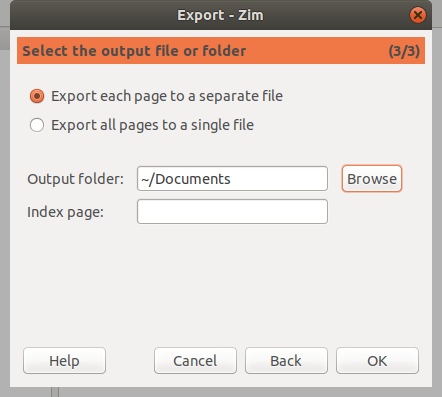
opensource.com
Zim 只能做这些吗?
远不止于此。Zim 还有许多 插件 可以扩展其功能。它甚至内置了一个 Web 服务器,允许你将笔记本查看为静态 HTML 文件。这对于在内部网络上共享你的页面和笔记本非常有用。
总而言之,Zim 是一款强大而紧凑的信息管理工具。它绝对是我用过的最好的桌面 Wiki,也是我一直会继续使用的工具。

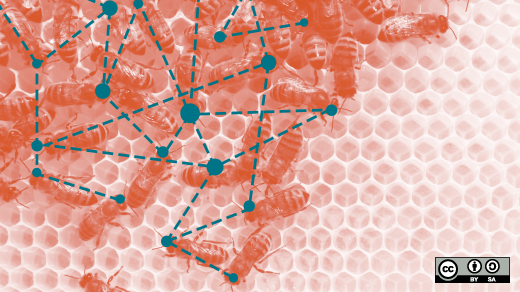





9 条评论